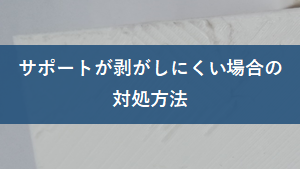3Dプリントの仕上がりで、こんな悩みはありませんか?
・ 造形の線が目立ってしまう。
・ 見栄えを良くしたい。
・ 見栄えにツヤがほしい。
このような場合は、それぞれの症状にあった対応が必要かもしれません。
この記事では、見栄えを良くするための方法をご紹介しています。
仕上がりが良くない原因
① 積層の解像度が荒い
1つ目は、作品を「横」から見たときに荒く見えるケースです。
3Dプリンターは、層を積み上げて形をつくっていく技術です。これをアディティブマニュファクチャリングと言いますが、この構造はどの方式であっても変わりません。そのため、層の継ぎ目は必ず生まれてしまいます。
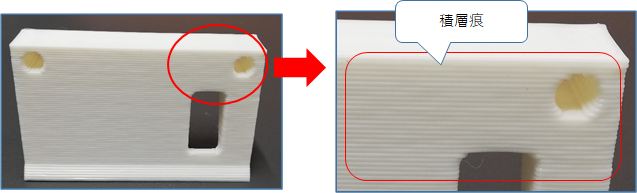
そこで、層の解像度を高くすることで、キレイに見えるようにします。このあたりはテレビやパソコンのディスプレイと同じ考え方ができますね。
② 線の解像度が荒い
2つ目は、作品を「上または下」から見たときに荒く見えるケースです。
3Dプリントでは、ノズルという「穴のサイズ」が決まっているパーツから樹脂が排出されます。径のサイズは、0.2mmや0.4mmや0.8mmのように違いがあります。
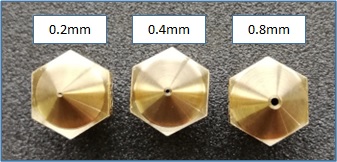
このサイズが大きくなればなるほど、上から見たときに荒く見えます。
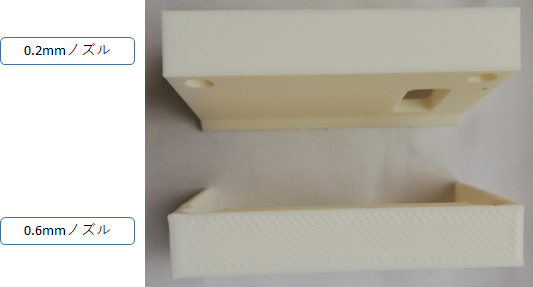

③ バリや糸引きが残る
3つ目は、作品にバリや糸引きが残ってしまうケースです。
3Dプリンターの造形プロセスでは、バリや糸引きが残ってしまうことがあります。これを100%防ぐことはとても難しいため、少なからず「バリ取り作業」が必要になります。
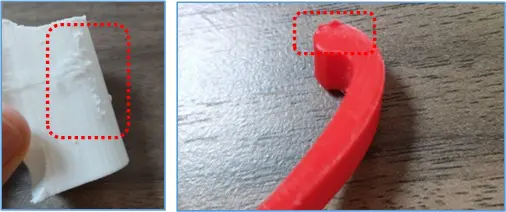
表面をキレイに仕上げる対策
1.ノズルサイズを変更する
サイズを小さくすれば、造形線をハードウェア(物理)的にしぼることができます。たとえば、細いクレヨンやペンを使うと繊細な絵を書くことができますよね。3Dプリンターでも同じことが言えます。
ノズルの交換方法は↓でご紹介していますので、ご覧ください。
Ender-3のノズル交換で、こんなお悩みはないでしょうか? ・ 失敗せずに交換したい。 ・ どんな工具が必要? ・ 交換後のキャリブレーション(調整のやり方)が不安。 上記のような疑問を解消しております[…]
2.スライサーソフトで調整する
① 1層あたりの厚みを薄くする
この厚みのことを「積層ピッチ」や「レイヤーの高さ」と呼ぶことがあります。スライサーソフトの中では、もっとも重要な設定項目のひとつですので、覚えておきましょう。
この積層ピッチの値を下げることで、積層痕(せきそうこん)を目立たなくすることができます。デメリットとしては、プリント時間が長くなります。
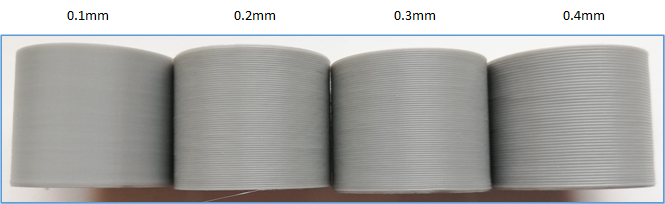
② 押出幅の値を下げる
押出幅とは「ノズルから排出する線の太さ」のことです。つまり0.4mmのノズルを装着している場合は、基本的に押出幅は0.4mmになります。ところが、ソフトウェア上でこの値を変えると、実際の線の太さを変えることができます。
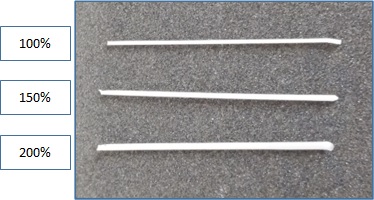
変更方法は、スライサーソフトによって異なります。たとえばパーセント表記のソフトの場合、100%から140%に変更することで、0.4mmノズルの場合であれば「0.56mm」の造形線がプリントされます。
押出幅について詳細が気になる方は↓の記事もごらんください。
みなさんはライン幅(押出幅)を調整することはありますか? この調整項目を理解すると、失敗しにくくなったり、見栄えが良くなったりします。 そこで今回はライン幅(押出幅)についてまとめます。[…]
3.バリ取りをする
バリ取りは、スランターナイフやエッジニッパーなどの工具を使うことで、痕が残りにくくすることができます。手でムリヤリ除去してしまうと汚くなってしまうことがあるので、注意しましょう。
バリの取り方法は↓を参考にしてください。
3Dプリンターの後加工で、こんなお悩みはないでしょうか? ・ バリがうまく取り切れない ・ バリ取りに便利なツール、工具はないの? ・ バリができないようにしたい。 この記事では、上記のようなお悩みにお答[…]
4.ヤスリ掛けをする
材料はプラスチックですので、削ったり・穴を空けるなどの加工をすることができます。下の写真は、ヤスリがけする前と後の比較ですが、とても滑らかに仕上がっていることがわかります。

ただし、全てのプラスチックに対して、研磨が効果的というわけではありません。たとえば、もっとも多く使われているPLAというフィラメントは、研磨には向いていません。その一方で、ABSやPC(ポリカーボネート)は研磨に向いています。
このあたりの「樹脂の特性」を理解した上で、使うフィラメントを決めると良いでしょう。
いろいろな樹脂にヤスリがけをしてみましたので、ご興味があればお読みください↓
3Dプリントしたあとの仕上げ作業で、このような疑問をもったことはないでしょうか? ・ ヤスリがけ(研磨)は、どの樹脂にも有効なの?・ どれくらいの仕上がりになるの?・ 手ごたえはどんな感じ? ABSを含め[…]
いろいろなフィラメントを使って研磨してみました。参考にしてみてください。↓
5.ラッカースプレーを使う
市販されているラッカースプレーを吹きかけると↓のようにになります。積層痕がなくなるわけではありませんが、光沢感がでて、見栄えがとても変わります。

いろいろな作品にラッカースプレーを使ってみましたので、ご興味がある方は↓をご覧ください。
3Dプリンターでは使用するフィラメントによって、造形表面の光沢感に違いがでます。 そこでラッカースプレーを使って、後でも光沢感が出せるのかを検証してみました。 (adsb[…]
まとめ
| 項目 | 詳細 |
| 仕上がりが良くない原因 | ① 積層の解像度が荒い ② 造形線の解像度が荒い。 ③ バリや糸引きが残っている。 |
| 表面をキレイに仕上げる対策 | 1.ノズルサイズを変更する。 2.スライサーソフトで調整する。 3.バリ取りをする 4.ヤスリがけをする。 5.ラッカースプレーをする。 |
おすすめ記事
以下のようなことで、お困りごとはないでしょうか?
このような場合は、いろいろな原因が考えられますので、順番に確認していく必要があります。
対処方法を↓にまとまめましたので、ぜひご覧ください。
サポート材を取り除くときに、このような症状はありませんか? ・ ガチガチにくっ付いている。 ・ 割れてしまう。 このような場合は、さまざまな原因が考えられるため、順番に確認する必要があります。 […]